M4V को WMV में आसानी से और दोषरहित रूप से बदलने के 2 आसान तरीके
कुछ कंपनियों में वीडियो संपीड़न प्रारूप होते हैं। Apple और Microsoft ने अपने मीडिया प्लेयर के लिए विशेष रूप से वीडियो फ़ाइलें विकसित की हैं। इसलिए, जब कोई Apple iTunes Store से M4V फ़ाइलें डाउनलोड या ख़रीदता है और उन्हें पीसी के साथ दोस्तों या परिवार के साथ साझा करना चाहता है, तो ऐसा करने से पहले M4V को WMV में कनवर्ट करना सबसे अच्छा हो सकता है। इसलिए, हम आपको एक अनूठा कनवर्टर प्रदान करते हैं जो इस काम को जल्दी, कुशलता से और असाधारण रूप से परेशानी मुक्त कर देता है।
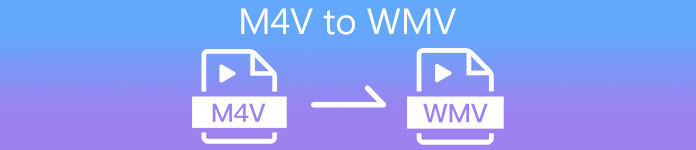
भाग 1. मैक और विंडो पर आसानी से M4V को WMV में कैसे बदलें
मुफ्त वीडियो कनवर्टर अल्टीमेट FVC स्टूडियो से एक सरल लेकिन प्रभावी वीडियो कनवर्टर है। आपका विंडोज या मैक कंप्यूटर आपको वीडियो और ऑडियो फाइलों को कनवर्ट करने की अनुमति देता है। इसके अलावा, इस वीडियो रूपांतरण द्वारा समर्थित वीडियो प्रारूप विविध हैं और इसमें सबसे व्यापक रूप से उपयोग किए जाने वाले शामिल हैं - यह लोकप्रिय MP4, FLV, M4V, WMV, TS, M2TS, iPhone / Android फ़ाइलों का समर्थन करता है। यह सॉफ़्टवेयर HEVC तकनीक का उपयोग करता है, इसलिए आपको उच्च-गुणवत्ता वाले रूपांतरण के लिए गुणवत्ता के बारे में चिंता करने की आवश्यकता नहीं होगी। क्वालिटी की बात करें तो यह 4K UHD सपोर्टेड भी है। इसका उपयोग करने के लिए, यहां सरल चरण दिए गए हैं जिनका आपको पालन करना होगा:
चरण 1: क्लिक करके .exe फ़ाइल डाउनलोड करें मुफ्त डाउनलोड विंडोज या मैक के लिए आपके ऑपरेटिंग सिस्टम के अनुसार नीचे बटन। एक बार जब आप डाउनलोड करना समाप्त कर लें, तो इसे खोलें और सॉफ़्टवेयर इंस्टॉल करना प्रारंभ करें। इसके बाद सॉफ्टवेयर को आगे चलाएं।
मुफ्त डाउनलोडविंडोज 7 या उसके बाद के लिएसुरक्षित डाऊनलोड
मुफ्त डाउनलोडMacOS 10.7 या उसके बाद के लिएसुरक्षित डाऊनलोड
चरण 2: एक विंडो खुलेगी, और बीच में एक + बटन के साथ एक इंटरफेस होगा। आपको उस वीडियो फ़ाइल को आयात करने के लिए उस पर क्लिक करना होगा जिसे आप कनवर्ट करना चाहते हैं। या आप फ़ाइल को आसानी से खींच और छोड़ सकते हैं।
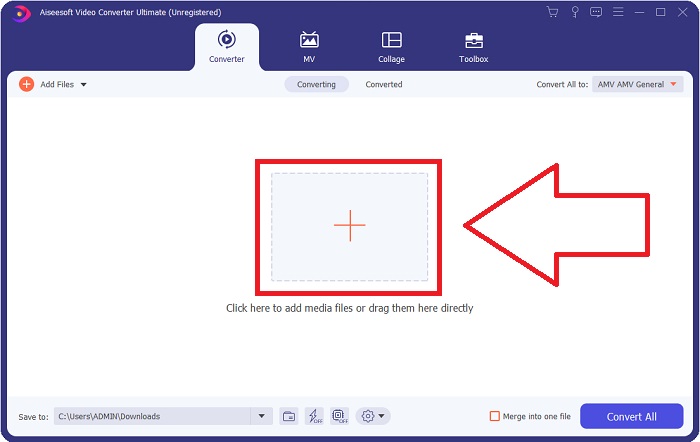
चरण 3: आप इंटरफ़ेस पर आयात की गई फ़ाइल देखेंगे। इसके दाईं ओर, यह दिखाता है कि वीडियो का वर्तमान स्वरूप है। उस पर क्लिक करें, और यह आपके द्वारा चुने जाने वाले सभी उपलब्ध स्वरूपों को दिखाएगा। इस मामले में, नीचे स्क्रॉल करें और खोजें WMV या तेज़ दृष्टिकोण के लिए बस इसे खोज बार में टाइप करें। इसके अलावा, सभी वीडियो गुण टैब के दाईं ओर से चुनने के लिए उपलब्ध हैं। आप जो चाहें चुन सकते हैं।
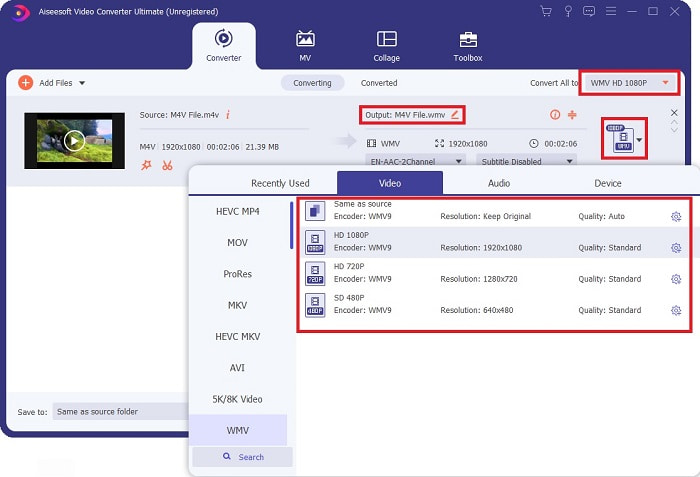
चरण 4: उक्त गुणवत्ता चयन के अलावा, आप अपने द्वारा चुनी गई वीडियो गुणवत्ता के दाईं ओर स्थित गियर आइकन पर क्लिक करके अपने वीडियो के परिणाम को और संपादित कर सकते हैं। यह आपको फ्रेम दर, रिज़ॉल्यूशन, बिटरेट, नमूना दर, एन्कोडर, और कई अन्य सहित सभी संभावित समायोजन दिखाएगा। बस क्लिक करें नया बनाओ किए गए परिवर्तनों को सहेजने के लिए बटन।
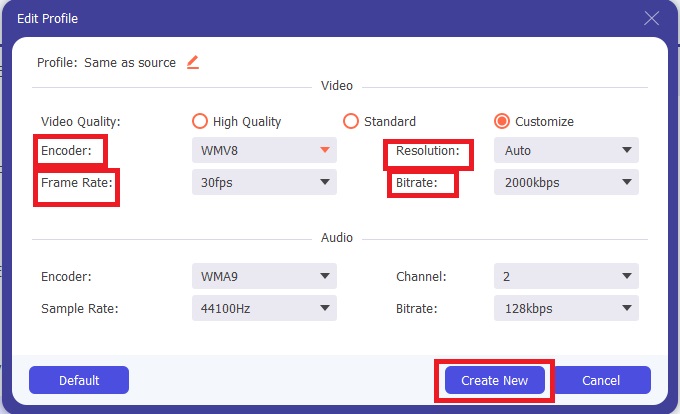
चरण 5: रूपांतरण प्रक्रिया समाप्त करने के लिए, क्लिक करें सभी को रूपांतरित करें बटन टैब के निचले दाएं कोने पर पाया जाता है, इसके समाप्त होने की प्रतीक्षा करें, और फिर आपको अपनी कनवर्ट की गई फ़ाइल मिल जाएगी।
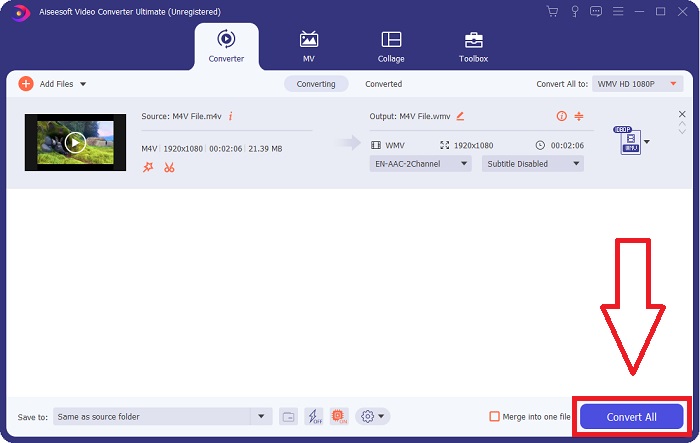
भाग 2. हैंडब्रेक का उपयोग करके M4V को WMV में कैसे बदलें
हैंडब्रेक एक लोकप्रिय मुफ्त कनवर्टिंग प्रोग्राम है जो विंडोज, मैक और लिनक्स प्लेटफॉर्म पर चलता है। उपयोगकर्ता WMV में रूपांतरण के लिए इस ओपन-सोर्स ट्रांसकोडर पर DVD और ब्लू-रे स्रोतों से किसी भी प्रारूप में वीडियो अपलोड कर सकते हैं। उपयोगकर्ता के अनुकूल इंटरफेस के लिए धन्यवाद, रूपांतरण प्रक्रिया तेज और आसान है। हैंडब्रेक का उपयोग करके M4V को WMV में बदलने के लिए इन आसान निर्देशों का पालन करें।
चरण 1: अपने कंप्यूटर पर हैंडब्रेक एप्लिकेशन प्रारंभ करें। दबाएं खुला स्त्रोत परिवर्तित WMV फ़ाइलों को ब्राउज़ करने और जोड़ने के लिए मुख्य स्क्रीन पर बटन। आप वीडियो को इंटरफ़ेस में ड्रैग और ड्रॉप भी कर सकते हैं।

चरण 2: नई डाली गई फ़ाइल स्रोत क्षेत्र में दिखाई देगी। फिर, सारांश टैब पर प्रारूप ड्रॉप-डाउन विकल्प से वांछित आउटपुट स्वरूप के रूप में WMV चुनें। यदि आवश्यक हो तो फ़िल्टर, वीडियो कोडेक और अन्य फ़ाइल गुणों में बदलाव किया जा सकता है।

चरण 3: गंतव्य अनुभाग के अंतर्गत अपने पीसी पर आउटपुट फ़ाइल का नाम और स्थान चुनें। अंत में, पर क्लिक करें एनकोड शुरू करें M4V फ़ाइल को WMV में बदलने के लिए बटन।

भाग 3. M4V को WMV ऑनलाइन में बदलने के लिए एक और सहायक उपकरण
एक मुफ्त इंटरनेट टूल के रूप में, FVC फ्री वीडियो कन्वर्टर काम में आता है। MP4, MOV, MKV, AVI, M4V, FLV, WMV, WEBM, VOB, MPG, 3GP, GIF, और YouTube और Facebook द्वारा स्वीकृत वीडियो प्रारूप इसके समर्थन के प्रकारों में से हैं। इसके अलावा, यह मुफ्त ऑनलाइन वीडियो कनवर्टर ऑडियो फाइलों को भी परिवर्तित कर सकता है, जिससे आप अपने वीडियो या संगीत को एमपी3, एएसी, एसी3, डब्लूएमए, डब्ल्यूएएफ, एफएलएसी, और अन्य प्रारूपों में परिवर्तित कर सकते हैं। FVC फ्री वीडियो कन्वर्टर आपको कनवर्ट करना शुरू करने से पहले फाइलों को निर्दिष्ट करने की अनुमति देता है। आप वीडियो का रिज़ॉल्यूशन, फ़्रेम दर और वीडियो बिटरेट, साथ ही ऑडियो का चैनल, नमूना दर और बिटरेट बदल सकते हैं।
चरण 1: इसे क्लिक करें संपर्क ऑनलाइन टूल पर ही जाने के लिए। सबसे पहले, आपको एक लॉन्चर को जल्दी से डाउनलोड करना होगा। आप इसे क्लिक करके कर सकते हैं कन्वर्ट करने के लिए फ़ाइलें जोड़ें पृष्ठ के मध्य में पाया गया बटन। यह चरण आपको अपनी फ़ाइलें आयात करने की अनुमति देगा।

चरण 2: वीडियो को अंत में अपलोड करने के लिए फिर से उक्त बटन पर क्लिक करें। एक बार सभी प्रस्तुत प्रारूप इंटरफ़ेस में होने के बाद आपको पता चल जाएगा कि अपलोड सफल है। वहां से, चुनें WMV दूसरों के बीच।

चरण 3: आप सॉफ़्टवेयर में अतिरिक्त विकल्पों के लिए दाईं ओर एक गियर आइकन पा सकते हैं। उस पर क्लिक करें, और यह आपको रिज़ॉल्यूशन, फ्रेम दर और अन्य समान रूप से वीडियो और ऑडियो सेटिंग्स में बदलाव करने की अनुमति देगा। एक बार हो जाने के बाद, क्लिक करें ठीक और फिर धर्मांतरित रूपांतरण प्रक्रिया समाप्त करने के लिए बटन।

सम्बंधित:
भाग 4. M4V और WMV के बारे में विस्तृत ज्ञान
अतिरिक्त जानकारी के लिए जो आप दो प्रारूपों के बारे में चाहते हैं, आप पढ़ सकते हैं कि हमने नीचे क्या प्रदान किया है:
M4V एक Apple-निर्मित फ़ाइल स्वरूप है। यह MP4 फ़ाइल स्वरूप के समान ही है, सिवाय इसके कि M4V फ़ाइलों में Apple की फेयरप्ले DRM सुरक्षा हो सकती है। M4V प्रारूप iTunes स्टोर से प्राप्त वीडियो सामग्री में पाया जा सकता है। यदि M4V फ़ाइल में DRM सक्षम है, तो फ़ाइल ख़रीदने के लिए उपयोग किए गए iTunes खाते को इसे चलाने वाली मशीन पर अधिकृत होना चाहिए।
दूसरी ओर, WMV फ़ाइलें Microsoft द्वारा बनाई गई वीडियो फ़ाइल होती हैं जिसमें आम तौर पर ऑडियो शामिल होता है। मैक और पीसी दोनों प्लेटफॉर्म पर, उपयोगकर्ता इन फ़ाइलों को कई वीडियो प्लेयर के साथ चला सकते हैं। डिजिटल अधिकार प्रबंधन (DRM) सुरक्षा को कुछ WMV फ़ाइलों में शामिल किया जा सकता है, जिससे उपयोगकर्ताओं को ऑनलाइन खुदरा विक्रेताओं से खरीदी गई फ़ाइलों की अवैध प्रतियां बनाने से रोका जा सकता है।
| M4V | WMV | |
| दस्तावेज़ विस्तारण | .m4v | .wmv |
| डेवलपर | एप्पल इंक. | माइक्रोसॉफ्ट |
| सहायक कार्यक्रम | ◆मीडिया प्लेयर क्लासिक ◆वीएलसी मीडिया प्लेयर ◆ केएमपी प्लेयर ज़ूम प्लेयर | ◆वीएलसी मीडिया प्लेयर एमपीलेयर ◆मीडिया प्लेयर क्लासिक विंडोज मीडिया प्लेयर |
भाग 5. M4V और WMV कनवर्ट करने के बारे में अक्सर पूछे जाने वाले प्रश्न
क्या M4V MP4 की तुलना में उच्च गुणवत्ता वाला है?
अब हम जानते हैं कि M4V MP4 की साथ-साथ तुलना करने के बाद MP4 और M4V में कोई मूलभूत अंतर नहीं है। M4V वीडियो फ़ाइल से DRM सुरक्षा को हटाने के बाद, MP4 और M4V वीडियो फ़ाइलें समान हैं।
क्या हैंडब्रेक DRM को हटाता है?
यह कंटेंट स्क्रैम्बल सिस्टम (सीएसएस) के साथ एन्क्रिप्टेड डीवीडी देखने के लिए एक लाइब्रेरी है, जो कि संरक्षित डिस्क को डिक्रिप्ट करने के लिए फ्री प्लेयर सॉफ्टवेयर द्वारा व्यापक रूप से उपयोग की जाने वाली विधि है। यह विंडोज, मैकओएस, लिनक्स और विभिन्न ऑपरेटिंग सिस्टम के साथ संगत है। हैंडब्रेक डीवीडी से डीआरएम को प्रभावी ढंग से हटाने और उन्हें रिप करने में सक्षम है।
WMV का सबसे अच्छा उपयोग क्या है?
माइक्रोसॉफ्ट ने विंडोज मीडिया प्लेयर्स में व्यापक रूप से उपयोग किए जाने वाले डब्लूएमवी वीडियो प्रारूप का निर्माण किया। WMV फ़ाइलें MP4 फ़ाइलों की तुलना में छोटी और अधिक संकुचित होती हैं। यही कारण है कि यह इंटरनेट वीडियो स्ट्रीमिंग के लिए लोकप्रिय है।
निष्कर्ष
निश्चित रूप से M4V को WMV में बदलने के कई तरीके हैं, लेकिन कुछ विशिष्टताओं पर समायोजन करते समय केवल कुछ ही ऐसा कर सकते हैं। यही कारण है कि हम वीडियो कन्वर्टर अल्टीमेट की सलाह देते हैं क्योंकि जब भी आपको कनवर्टर की आवश्यकता होती है तो यह आपकी तरफ से होगा। यदि समय सॉफ़्टवेयर को स्थापित करने की अनुमति नहीं देता है, तो इसका ऑनलाइन समकक्ष हमेशा उपयोग के लिए उपलब्ध है। तो, FVC वीडियो कन्वर्टर अल्टीमेट का उपयोग करके सर्वश्रेष्ठ वीडियो संपादन अनुभव देने में आपकी सहायता करने में हमारी सहायता करें।



 वीडियो कनवर्टर अंतिम
वीडियो कनवर्टर अंतिम स्क्रीन अभिलेखी
स्क्रीन अभिलेखी







